在视频制作中,转场效果能让视频更加流畅、富有节奏感,增添独特的魅力。快剪辑作为一款功能强大的视频编辑软件,为用户提供了丰富多样的转场设置选项。下面就来详细介绍一下快剪辑视频转场的设置方法。
打开快剪辑并导入素材
首先,打开快剪辑软件,进入主界面后,点击“导入”按钮,选择你想要编辑的视频素材,将其导入到软件中。可以选择本地存储的视频文件,支持多种常见格式。
选择要添加转场的视频片段
在时间轴上找到需要添加转场的两个视频片段之间的位置。准确选中这两个相邻的视频片段,它们之间就是即将添加转场效果的地方。
进入转场设置界面
选中视频片段后,点击软件界面上方的“特效”选项卡。在特效列表中,找到“转场”分类。这里汇聚了各种不同风格和类型的转场效果,如淡入淡出、旋转、缩放、溶解等。

选择合适的转场效果
浏览转场分类下的各种效果,根据视频的主题、风格以及想要营造的氛围来挑选合适的转场。比如,如果是一段温馨的家庭视频,可以选择淡入淡出这种柔和的转场效果,让画面过渡更加自然;要是制作的是充满动感的运动视频,缩放或旋转类的转场可能会更合适,能增强视频的活力。

设置转场参数
选定转场效果后,还可以对其参数进行调整。一般来说,可以设置转场的持续时间,根据需要决定转场效果在两个视频片段之间持续的时长。有些转场效果可能还有其他可调节的参数,如淡入淡出的透明度变化范围等,根据实际需求进行细致调整,以使转场效果达到最佳状态。
通过以上步骤,就能轻松在快剪辑中为视频添加令人满意的转场效果。无论是专业的视频创作者还是普通的爱好者,都能利用快剪辑的转场设置功能,打造出独具特色、精彩纷呈的视频作品,让视频在不同片段之间实现丝滑过渡,吸引观众的目光。

在日常处理视频时,常常会遇到视频中存在不需要的文字,影响观看体验的情况。别担心,今天就来给大家分享如何用快剪辑轻松删除视频里的文字。一、导入视频首先打开快剪辑软件,进入主界面后,找到并点击“导入”按钮,选择你想要处理的视频文件。导入成功后,视频会显示在快剪辑的

在使用快剪辑进行视频编辑时,很多人都希望能精准地删除不要的部分,让视频更加精炼精彩。别担心,下面就为大家带来详细的快剪辑删除多余部分教程,轻松帮你搞定!导入视频首先,打开快剪辑软件,点击“导入”按钮,将你需要编辑的视频添加到软件中。这一步很关键,确保视频能顺利

在当今的视频创作领域,视频同框能为作品增添不少趣味性和丰富度。快剪辑作为一款功能强大的视频编辑软件,提供了便捷的视频同框编辑方式。下面就为大家详细介绍快剪辑同框视频编辑教程。打开快剪辑软件首先,在电脑上找到快剪辑软件的图标并双击打开。进入软件主界面后,点击“新

一、下载与安装在各大应用商店搜索“快剪辑”,找到对应的app后点击下载并安装到手机或电脑上。二、界面介绍打开快剪辑app,界面简洁明了。主要包括视频编辑、素材库、创作社区等板块。视频编辑区可进行导入视频、裁剪、拼接等基础操作;素材库提供丰富的音乐、字幕、滤镜等

在视频创作中,音乐的剪辑至关重要,它能为视频增添独特的氛围与情感。快剪辑作为一款强大的视频编辑软件,在音乐剪辑方面有着不少实用技巧。快剪辑分割音乐的便捷操作首先,打开快剪辑软件并导入包含所需音乐的视频素材。进入编辑界面后,找到音频轨道。通常,在时间轴上可以直观

在日常使用快剪辑的过程中,不少用户会遇到想要去除视频水印的需求。下面就为大家详细介绍快剪辑视频去水印的方法。利用裁剪功能如果水印处于视频的边缘位置,可以通过裁剪视频来去除水印。打开快剪辑,导入需要处理的视频,进入编辑界面后找到裁剪选项。根据水印所在的位置,精确

时间:2025/11/02

时间:2025/10/31
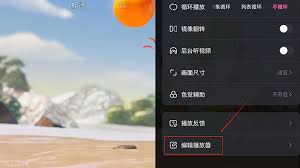
时间:2025/10/31

时间:2025/10/31

时间:2025/10/31

时间:2025/10/28
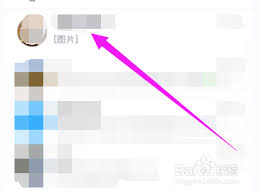
时间:2025/10/28

时间:2025/10/27
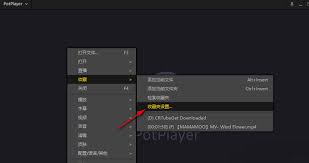
时间:2025/10/27
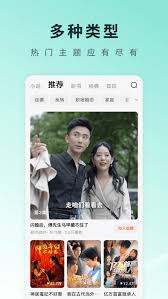
时间:2025/10/27